Teams Room のアクセサリ、コンポーネント、周辺機器について理解し、計画する
物理的なミーティング ルームを計画および設計する場合は、いくつかの点を考慮する必要があります。
シート数と使用シナリオ
Windows とブラインド
家具、テーブル、椅子
壁材
インターネット接続
ハードウェア周辺機器
音響とサウンド
新しいMicrosoft Teams Roomsに投資する場合は、建物内の利用可能な部屋と、物理的な環境がセットアップにどのような影響を与えるのかを考える必要があります。
シート数と使用シナリオ
会議室で使用可能なシートの数とその計画的な使用シナリオは、Teams ルームを計画するための最も重要な側面です。 部屋をビデオ通話のみに使用する場合は、部屋の各人が座るのに十分なスペースを持っている必要があります。 ただし、ブレーンストーミング、ホワイトボード、その他のクリエイティブアクティビティのコラボレーションスペースとしても使用する場合は、お互いの邪魔をせず、自由に部屋の中を移動できるように、より多くのスペースを占有者に提供することをお勧めします。
一般に、ルーム サイズは、ローカル参加者とリモート参加者の両方に快適なエクスペリエンスを提供するために定義されています。 これは単なる推奨事項であり、義務ではありませんが、業界の規範に基づいています。 使用シナリオに基づく最小会議室ディメンションの推奨事項を次の表に示します。
| 型 | Size | 乗員 | 画面サイズ | 推奨周辺機器 |
|---|---|---|---|---|
| 小さな会議室 | 16' x 16' | 4-6 | >= 55 インチ | |
| 中規模のミーティング ルーム | 18' x 20' | 6-12 | >= 65 インチ | 統合されたミュート ボタンを備えた追加のテーブル マイク |
| 大規模な会議室 | 15' x 32' | 12-16 | >= 85 インチまたはプロジェクター | 高品質のための外部マイクアレイ |
Windows とブラインド
会議室に窓がある場合は、部屋に光が当たるタイミングと光が多すぎる場合にチェックします。 ウィンドウの向きによっては、ウィンドウ内のまぶしさにより、ディスプレイ上のコンテンツが読み取れなくなる可能性があります。 ローラーブラインドが既に設置されている場合は、心配する必要はありません。 ただし、窓に遮光フィルムを貼り付けたり、遮光カーテン付きの内部ローラーブラインドを取り付けたりして、問題を軽減するために事前に計画が必要になる場合があります。
さらに、カメラとディスプレイは、ライトに向かわないように配置する必要があります。 カメラがライトに向けられると、自動フォーカスによって室内の参加者が暗く洗い流された状態で表示されます。
最後に、デバイスと周辺機器の適切な換気について考える必要があります。 部屋のディスプレイ、カメラ、占有者によってもたらされたデバイスはすべて熱を発生させます。 窓から日差しが差し込むと、部屋が熱くなり、デバイスや人がオーバーヒートする可能性があります。
家具、テーブル、椅子
会議スペースを家具で飾る方法は、完全にあなた次第です。 ただし、テーブルと椅子の選択は、カメラとディスプレイのインストールに影響します。 標準の高さの標準テーブルを使用する場合は、最適なビューを表示するために、マウントされたカメラを相対的な高さにアタッチする必要があります。 カメラは、できるだけ少ないテーブルを見ることができるように常に配置されていることが重要です。 参加者がテーブルの下で撮影できないように、プライバシー画面をテーブルの下端にアタッチすることをお勧めします。
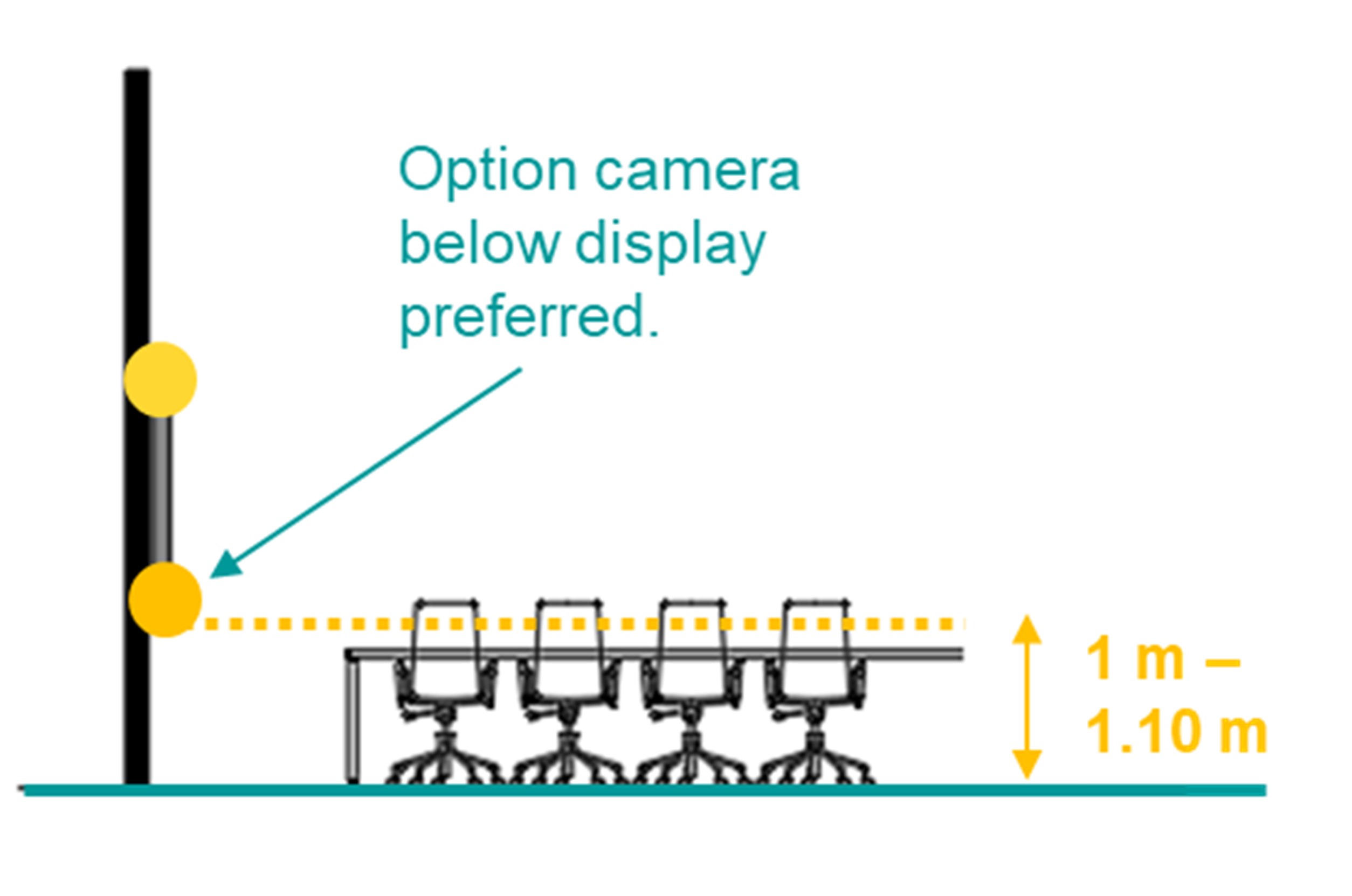
高さを上げたバースタイルのスタンドアップ テーブルを使用する場合は、カメラの高さをテーブルの高さに対して高くする必要があります。 また、各ローカル参加者が快適な作業面を持つほど、テーブルの幅も十分に広くする必要があります。
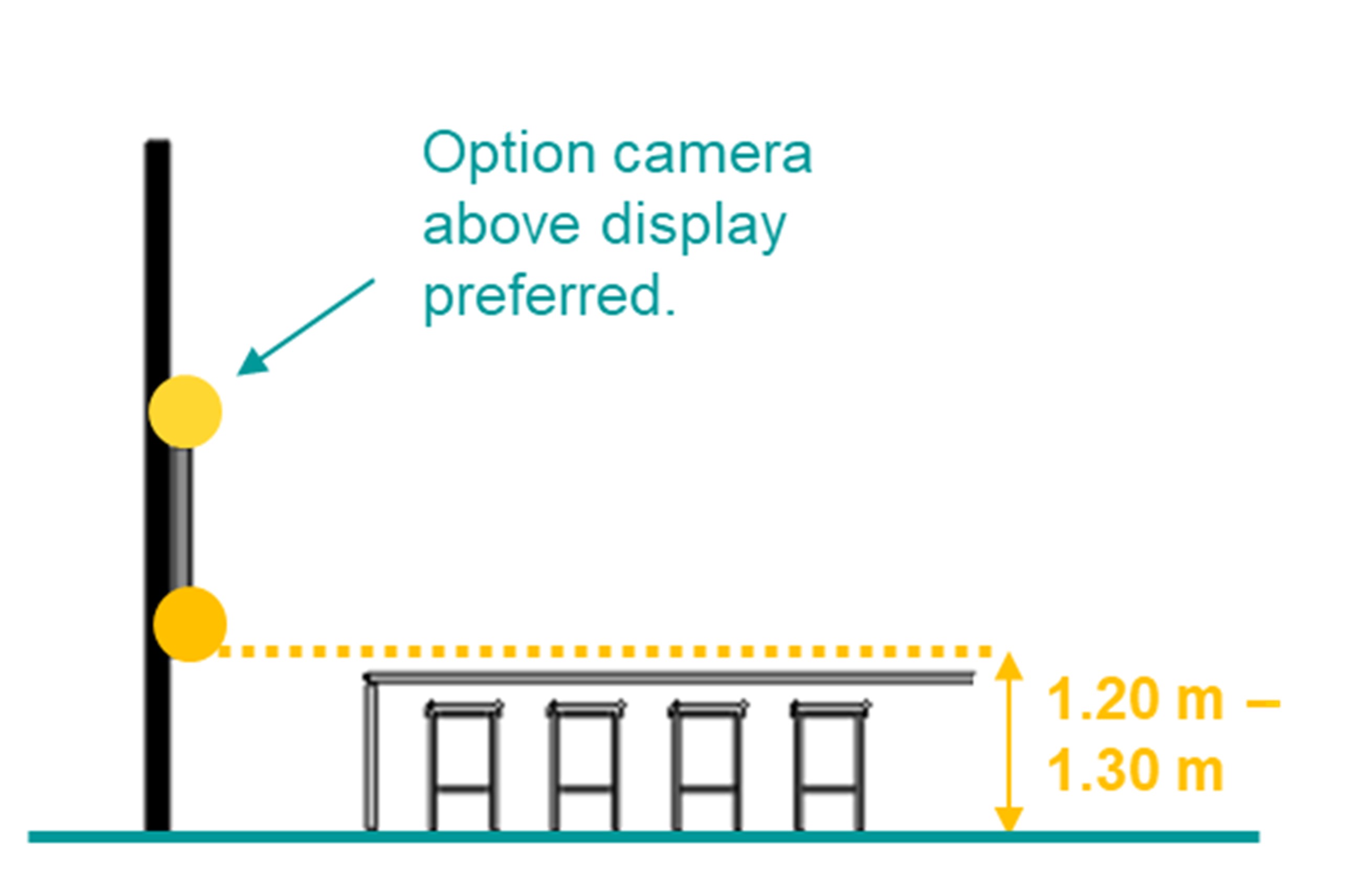
壁材
壁にディスプレイやその他の周辺機器を掛けるのに十分なサポートがあることを確認し、部屋はプライバシーのために十分に健全であることを確認してください。 ガラス窓、壁、またはドアがインストールされている場合は、会議の機密性の高いコンテンツが外部から見えないように、プライバシー画面が含まれていることを確認します。
音響とサウンド
部屋に音響エコーがある場合は、遮音要素で部屋の内部を完成します。 音をさらに良く防ぐために、音波がタイルなどの滑らかすぎる床から単に跳ね返り、汚れた音質を引き起こさないように、部屋のカーペットフロアを使用することをお勧めします。
インターネット接続
Microsoft では、Teams Room デバイスごとに最小帯域幅を 10 Mbit/秒にすることをお勧めします。 LANまたはWi-Fiを使用して提供できます。 WiFi 信号が十分に強くない場合は、安定した帯域幅を提供できるように、すぐ近くの WiFi アクセス ポイントでインフラストラクチャを補完します。
一般に、Microsoft では、永続的にインストールされた Team Room デバイスの LAN 接続をお勧めします。これは信頼性が高いと見なされるためです。 Surface Hub などのモバイル会議デバイスの場合は、デバイスのモビリティを制限しないように WiFi を使用する必要があります。
ハードウェア周辺機器
ハードウェアの選択は、部屋のレイアウトによって大きく異なります。 各 Microsoft Team Room 認定デバイスは、対象の会議室のサイズについてのみ認定されます。 つまり、部屋のサイズに基づいて適切なハードウェアを選択する必要があります。
すべての会議室の一般的なベスト プラクティスとして、次のことが考えられます。
テーブルのタッチ コントローラーを使用して会議を制御する場合は、電源コードと USB としての不要なケーブルが非表示になっていることを確認してください。 ケーブルは、床の下のケーブルダクトに配置することができます。
カメラとテーブルの前面の距離は 1.5 m にする必要があります。 これにより、すべての参加者がカメラの角度でキャッチされます。
ユーザーがデスクトップ画面を共有できるように、テーブル タッチ コントローラーに接続されているディスプレイ ケーブル (HDMI、DisplayPort、USB-C) を提供します。
カメラの取り付け位置は、常にテーブルエッジの端の上に配置する必要があります。
会議室の機能を説明する使い方ガイドを会議室に配置します。
Teams パネルは、Teams Room に接続されている追加のデバイスであり、Teams Room と同じリソース アカウントを使用して予定表エントリを取得します。 パネルは、Windows、Android、または対話型ホワイトボードと組み合わせて使用できます。
注:
ここに書かれている情報は、考えメインだけです。 会議スペースの設計または更新に関するガイドでは、物理的な会議室の要件と推奨事項に関するより詳細な情報を確認できます。